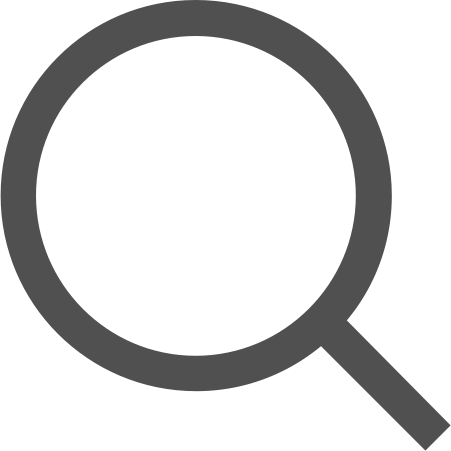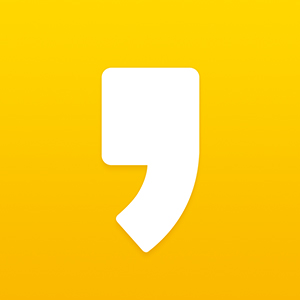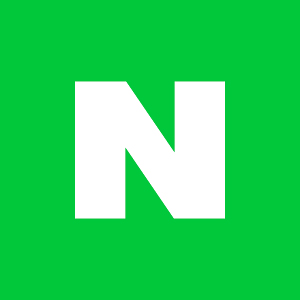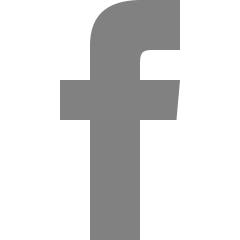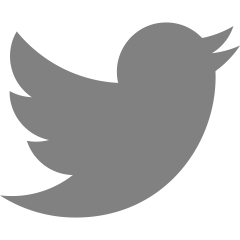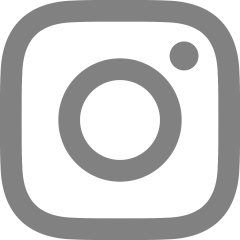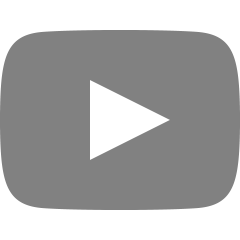[개발환경 구축] Python 및 Pycharm 설치하기.
2018. 3. 3. 17:30
# Python 설치하기.
1. 먼저, 아래의 사이트에 접속한다.
2. 위 사진의 빨간색 테두리에서 원하는 버전의 파이썬을 다운로드할 수 있다.
최신버전을 다운받고 싶다면 위쪽에 있는 작은 네모상자를 클릭하면 된다.
별도로 원하는 버전의 파이썬을 설치하고 싶다면 아래의 큰 네모상자에서 원하는 버전을 선택하면 된다.
3. 먼저, Add Python 3.6 to PATH를 체크하고 Install Now를 클릭한다.
위와 같은 사진이 나오면 정상적으로 설치가 완료되었다.
Close를 누르면 된다.
# PyCharm 설치하기.
1. 먼저, 아래의 사이트에 접속한다.
http://www.jetbrains.com/pycharm/download
2. 설치하고자 하는 운영제체를 선택한 후 Professional(유료) / Community(무료) 중 선택하여 다운로드 한다.
3. 다운로드한 설치파일을 실행하여 Next를 누르다 보면 위와 같은 화면이 나온다.
여기서 옵션에 대해 간략히 설명하면 아래와 같다.
- Create Desktop Shortcut : 바탕화면에 바로가기 설치
- Create Associations : 해당 확장자를 실행하면 바로 켜지게 하는 옵션.
- Download and Install JRE x86 by JetBrains : Java Runtime Environment를 설치할 것인지에 대한 옵션.
특별히 원하는 개발환경이 없다면 편의상 위 사진과 같이 옵션을 지정해도 무방하다.
4. 설치가 완료되면 위와 같은 화면이 뜬다.
그럼 바로 실행되게끔 위와 같이 체크한 후 Finish버튼을 클릭한다.
5. 이전에 파이참을 설치한 경험이 있고, 그 때 설정한 환경설정값을 적용하고 싶다면 상위 옵션을 선택한다.
파이참 설치가 처음이라면 default로 설정된 Do not import settings옵션으로 계속 진행한다.
6. 개발환경 테마를 설정하는 화면이므로 원하는 옵션을 설정하면 된다.
default값으로 설정하고 싶으면 빨간 네모상자의 skip버튼을 클릭한다.
이제 모든 설치가 끝났다.
'Programming > Python' 카테고리의 다른 글
| [Python 문법] Pycharm(파이참)으로 프로그램 작성하기. (0) | 2018.03.03 |
|---|